每当我们在使用U盘重装系统的时候,一般都会在电脑重启的时候使用快捷键进入系统的启动项 。那么对于不同品牌型号的电脑,其快捷方式也有所不一样 。但是还有很多用户不知道电脑重装系统按F几进入u盘启动项,下面小编就教下大家重装系统按f几设置u盘启动的方法,一起来看看吧 。
工具/原料:
系统版本:windows10专业版
品牌型号:联想扬天M51-80A-ISE
方法/步骤:
重装系统按f几设置u盘启动的方法:
1、通常情况来说,重装系统进u盘启动按键:F1,F2,F8,F9,F10,F12,DEL,ESC 。但是不同的电脑品牌主板进启动项的快捷键可能会不一样 。下面是比较常用的一些电脑品牌主板进启动项的快捷键汇总图 。
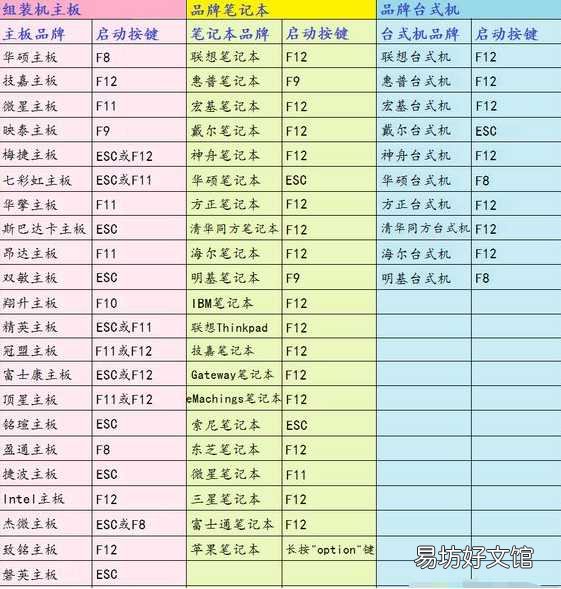
文章插图
2、首先插入U盘,重启电脑,启动过程中不停按启动热键,比如联想电脑是F12 。

文章插图
3、在启动项选择菜单界面下,选择usb项,按回车键即可进入U盘重装页面 。

文章插图
4、如果是没有弹出快捷启动项的话,此时就需要修改BIOS 。同样按启动热键进入bios,选择boot启动菜单,选择USB HDD选项,按回车键即可从U盘启动 。
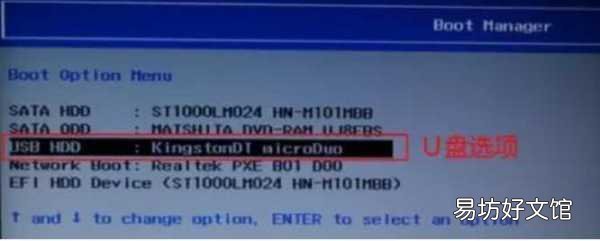
文章插图
5、进入u盘启动pe系统后,即可打开pe系统内的装机工具完成系统重装步骤 。
总结:
【教你一键直接进入u盘启动 电脑pe系统怎么进入】 上述就是重装系统按f几设置u盘启动的方法啦,如果你也有这个需要,不妨来看看吧 。
推荐阅读
- 教你吸奶器的正确使用方法 小白熊吸奶器使用教程
- 教你正确的id永久注销流程 苹果账号怎么注销id
- 免费教你一键关闭屏幕条纹 苹果手机屏幕出现横条纹怎么解决
- 1分钟教你给苹果手机换铃声 苹果更换铃声步骤教程
- 教你3分钟快速完美投屏步骤 电脑可以投屏到电视吗
- 手把手教你ios库乐队用法 iphone库乐队设置铃声怎么弄
- 一文教你玩转电脑各键盘 笔记本电脑键盘功能基础知识
- 3款免费logo设计软件推荐 免费logo设计一键生成神器
- 一键生成主城指令复制 我的世界如何建造主城大厅
- 手把手教你3秒拼接20张图片 如何两张照片合成一张照片



